Enhavtabelo
En statistiko, histogramo kaj sonorila kurbo estas tre popularaj. La histogramo estas plejparte proksimuma reprezentado de la nombra datendistribuo. Kiam ni havas la kombinaĵon de histogramo kaj sonorila kurbo, ĝi donas larĝan angulon por koncentriĝi pri kelkaj pliaj aferoj. Ĉi tiu artikolo ĉefe koncentriĝos pri kiel krei histogramon kun sonorila kurbo en Excel. Mi esperas, ke vi trovos ĉi tiun artikolon tre interesa por plua uzo kaj kolektu multajn sciojn pri ĉi tiu afero.
Elŝutu Praktikan Laborlibron
Elŝutu la Praktikan laborlibron.
Histogramo kun Sonorila Kurbo.xlsx
Kio Estas Sonorila Kurbo?
La sonorila kurbo povas esti difinita kiel kurbo simila al sonorila formo. Ĉi tiu kurbo difinas la normalan distribuon de la datumaro. La plej alta punkto de la sonorila kurbo indikas la plej verŝajnan kondiĉon de la datumaro kiu signifas la averaĝajn valorojn de la datumaro. La sonorilkurbo distribuos la valorojn egale.
En ĉiu kondiĉo, averaĝaj kondiĉoj havas la pli bonan nombron do la sonorilkurbo disponigas la plej altan en la mezo. La sonorilkurba trajto indikas ke 68.2% distribuo estas ene de unu norma devio de la averaĝa valoro. Dum 95.5% de la distribuo estas ene de la du normaj devioj de la meznombro. Fine, 99.7% de la distribuo estas ene de la tri normaj devioj de la meznombro. Esence, la sonorila kurbo reprezentos la datumaron en maniero kiel ĝi montras kieldonos al ni la sekvan diagramon uzante nian datumaron.
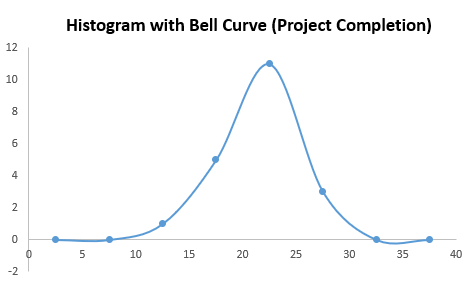
- Sekva, kiam vi elektas la diagramon, aperos Chart Design . .
- Elektu la Diagramo-Dezajno .
- Tiam, el la Diagramo-Aranĝoj , elektu Aldonu Grafiko-Elementon .
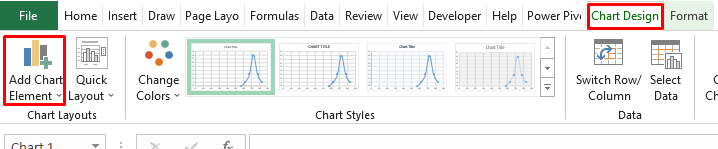
- En la opcio Aldoni Grafikelementon , elektu Eraraj stangoj .
- El la Eraraj stangoj , elektu Pli da eraraj opcioj .

- A Formata eraro Aperiĝos dialogkesto Bars.
- Tiam, en la sekcio Vertikala Erara Bar , elektu direkton Minus .
- Post tio, agordu Finu Stilon kiel Neniu Kapon .
- En la sekcio Erarkvanto , agordu la Procenton al 100%.

- Ĝi reprezentos la kurbon en la sekva maniero, vidu la ekrankopion.
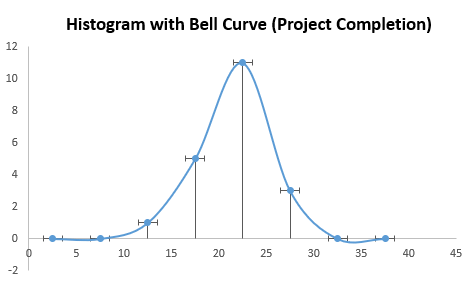
- Kiel vi povas vidi la linion en ĉiu rubujo, ni devas ŝanĝi la linion en stangon.
- Por fari tion, denove iru al la Formati Erarbarojn .
- Do, ŝanĝu la Ĉi tie, ni t aku la larĝon kiel 30 .
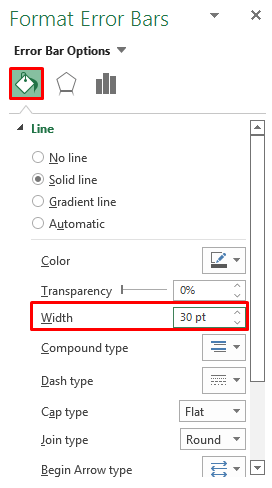
- Ĝi formos la kurbon en la sekva maniero. Vidu la ekrankopion.
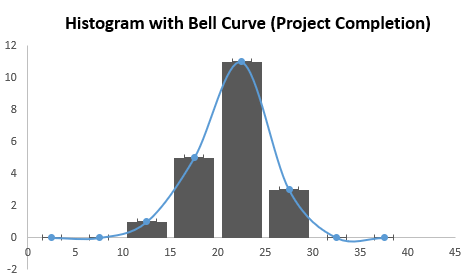
- Nun ni devas forigi la kurbon ĉar ni devas desegni la sonorilkurbon ĉi tie.
- Por forigi la kurbo, alklaku la kurbon.
- Aperiĝos dialogujo Format Datumserio .
- En la sekcio Linio , elektu Nelinio .
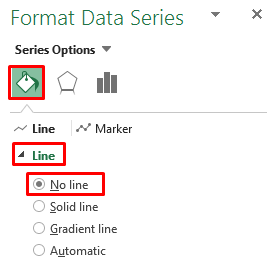
- Do, iru al la Markilo opcio.
- En la >Signo -opcioj, elektu Neniu.

- Post tio, ĉiuj linioj kaj markiloj malaperis. Sed estas ankaŭ kelkaj finpunktoj tie.
- Por forigi ilin, alklaku ilin.
- Poste, dekstre alklaku por malfermi la Kuntekstan menuon .
- De tie, elektu Forigi por forigi ĉiujn finpunktojn.
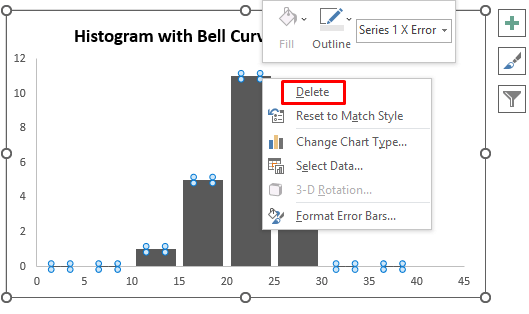
- Kiel rezulto, ni ricevas la deziratan histogramon de nia datumaro.
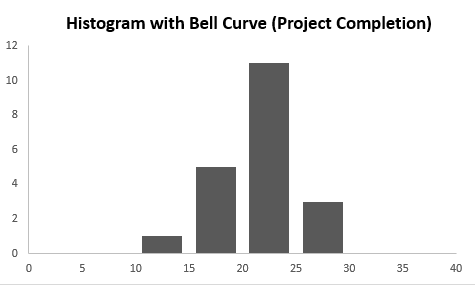
- Post tio, ni turnas nian fokuson al la sonorilkurbo.
- Antaŭ desegnado de la sonorilkurbo, ni bezonas por kalkuli la Mezonon , Norman Devio , kaj pli grave la Normalan Distribuadon .
- Unue, ni devas trovi la Mezumo valoro de la studentaj markoj uzante la AVERAGE funkcio .
- Elektu, ĉelo G16 .
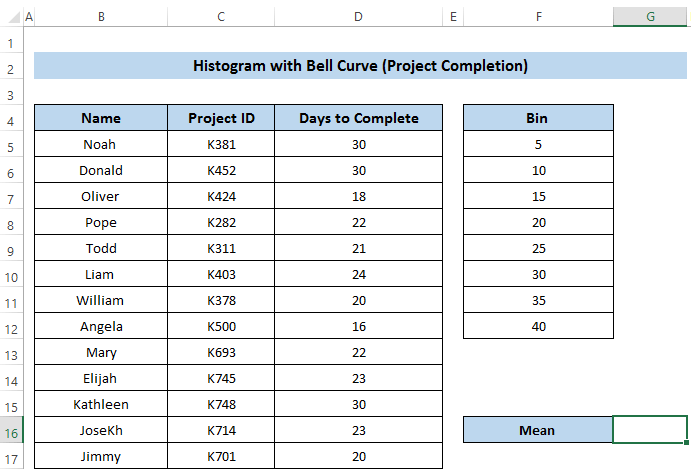
- Do, skribu la jenan formulon en la formulkesto.
=AVERAGE(D5:D24) 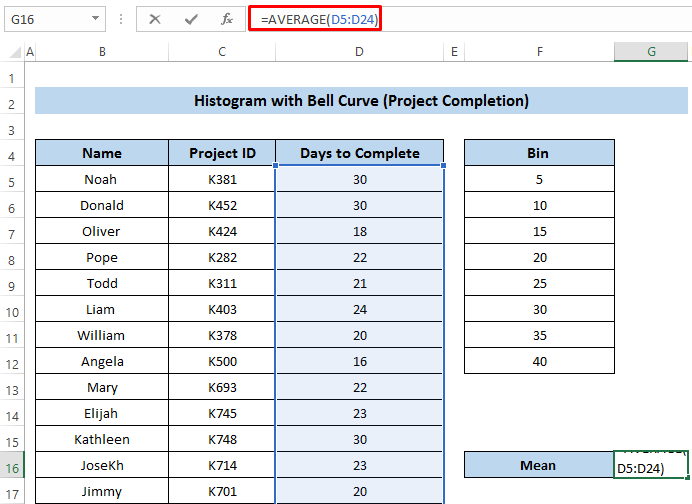
- Premu Enigu por apliki la formulon.
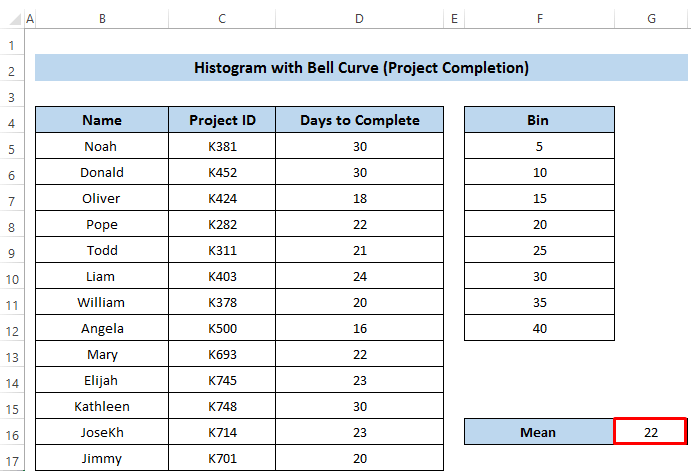
- Sekva, ni devas kalkuli la norman devion uzante la funkcio STDEV.P
- Por fari tion, unue elektu ĉelon G17 .
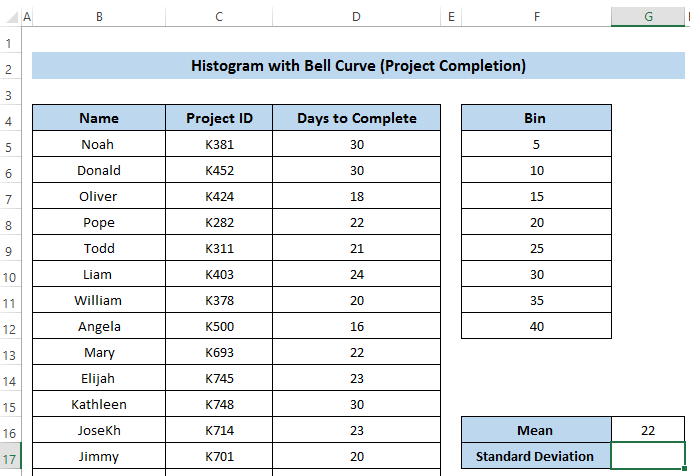
- <1 3>Skribu la sekvan formulon en la formulkesto.
=STDEV.P(D5:D24) 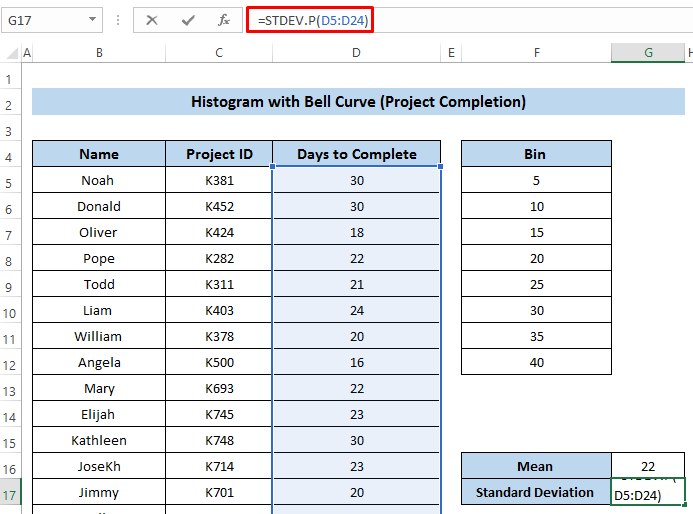
- Premu Enigu por apliki la formulon.
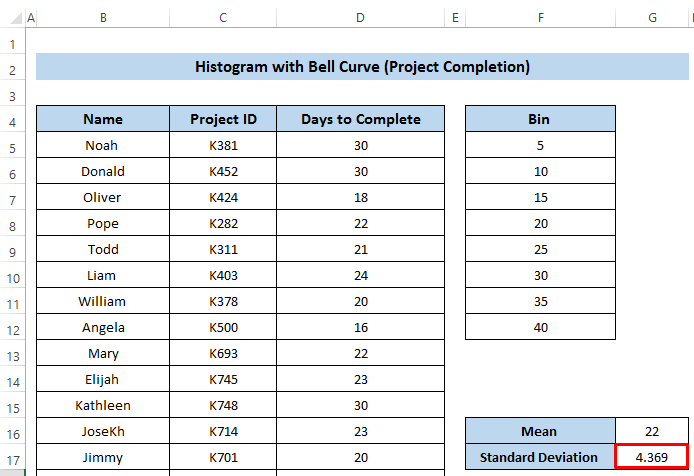
- Post tio, por establi la sonorilkurbon,ni devas kalkuli la normalan distribuon.
- Ni prenas kelkajn valorojn de 11 ĝis 40. Ĉi tiu valoro estas prenita per studado de la histogramo ĝuste.
- Tiam, ni volas trovi la normalan distribuon por la respondaj valoroj.
- Por determini la normalan distribuon uzante la funkcion NORM.DIST .
- Tiam elektu ĉelon C28 .
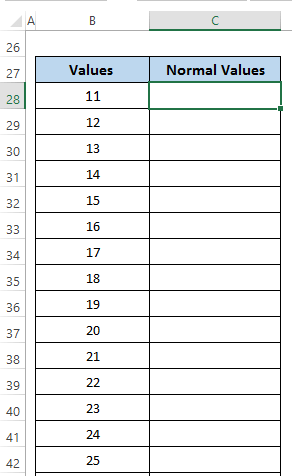
- Do, skribu la jenan formulon en la formulkesto. Ĉi tie, ni devas skali la normalan distribuon laŭ la histograma grafeo. Tial ni uzas 122.
=NORM.DIST(B28,$G$16,$G$17,FALSE)*122 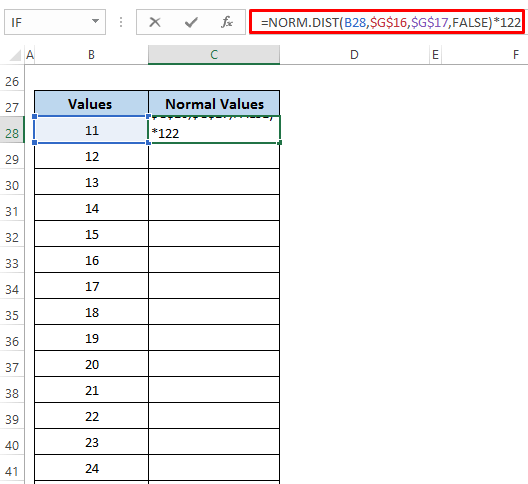
- Premu Enigu por apliki la formulo.
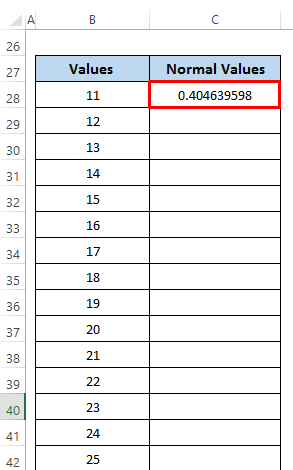
- Tiam trenu la piktogramon Plenigi Tenilon malsupren la kolumnon.
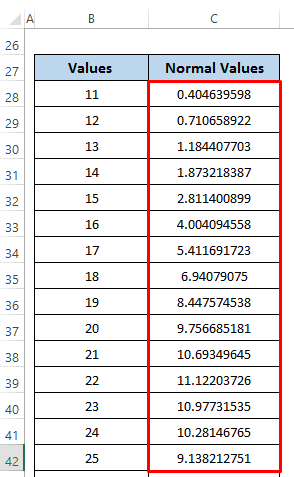
- Nun, ni povas aldoni la sonorilkurbon al la histograma kurbo.
- Por fari tion, elektu la histograman diagramon kiu estis farita antaŭe. Ĝi malfermos la Chart Design
- Tiam, el la grupo Datumoj , alklaku Elektu Datumojn .

- Aperiĝos dialogujo Elektu Datumfonton .
- Tiam, elektu Aldoni por enmeti novajn seriojn.
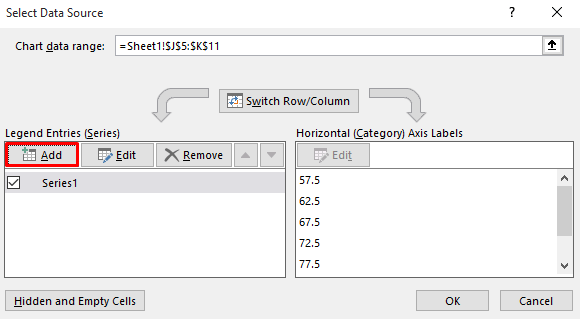
- En la dialogkesto Redakti Serio, elektu X- kaj Y-valoran gamon de ĉeloj.
- En la Y-serio, ni agordas la normala distribuo dum, en la X-serio, ni fiksas la valorojn.
- Fine, alklaku OK .
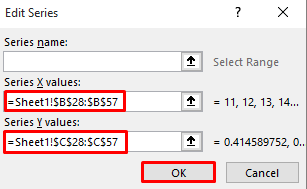
- Ĝi aldonos kiel Serio 2 en la dialogo Elektu Datumfontonskatolo.
- Tiam alklaku OK .

- Post tio, iru al la Diagramo-Dezajno kaj Elektu Ŝanĝi Grafiktipon el la grupo Tipo .
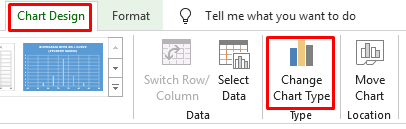
- Tiam, elektu la tipo-diagramon Diskaŝu . Vidu la ekrankopion
- Post tio, alklaku OK .
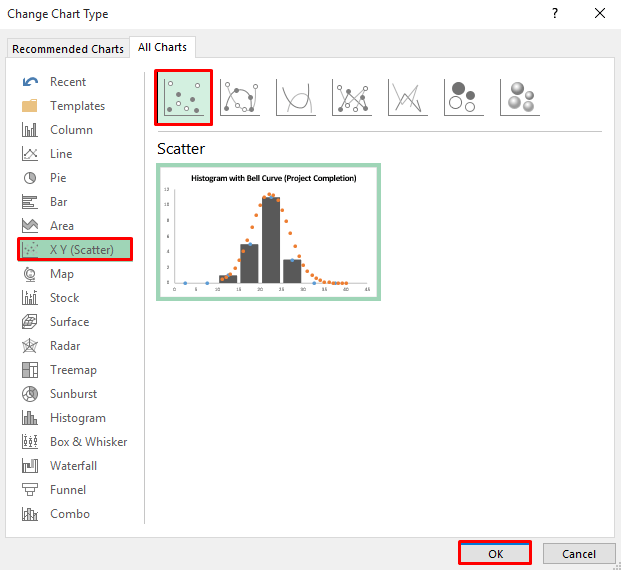
- Ĝi donos la sonorilon kurbon laŭlonge kun la histogramo. Sed ĉi tie, la kurba linio estas en punktita formato.
- Ni devas fari ĝin kiel solida linio.
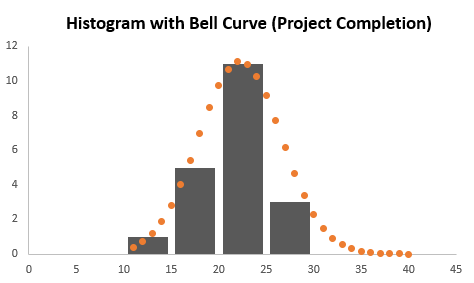
- Nun, duoble alklaku la punktan kurbon, kaj aperos la dialogkesto Formati Datumajn Seriojn .
- En la sekcio Linio , elektu Senga linio .
- Tiam, ŝanĝu la Koloron .
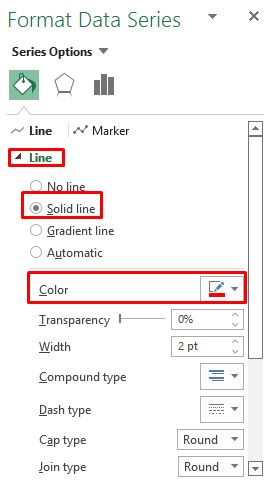
- Jen, ni havas nian finan rezulton de histogramo kun sonorilkurbo por studentaj markoj.
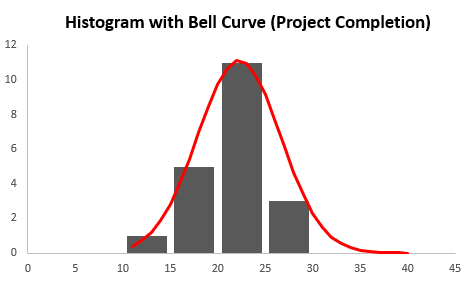
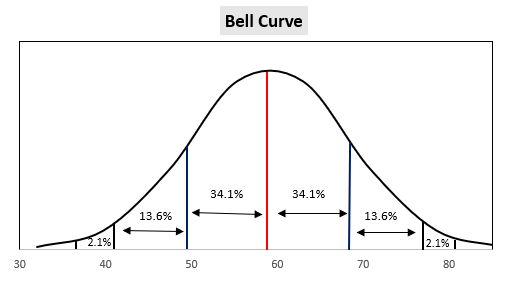
2 Taŭgaj Ekzemploj por Krei Histogramon kun Sonorila Kurbo en Excel
Kiel ni volas reprezenti histogramo kun sonorila kurbo en Excel, ni montros du malsamajn ekzemplojn por krei histogramon kun sonorila kurbo en Excel. Ĉi tiuj du ekzemploj donos al vi taŭgan superrigardon pri ĉi tiu afero. Niaj du ekzemploj baziĝas sur studentaj notoj kaj projekt-kompletigaj tagoj. Ambaŭ metodoj estas aplikeblaj por histogramoj kaj sonorilaj kurboj.
1. Histogramo kun Sonorila Kurbo por Studentaj Markoj
Nia unua metodo baziĝas sur la studentaj markoj. Ni prenas datumaron kiu inkluzivas kelkajn studentojn kaj iliajn markojn.
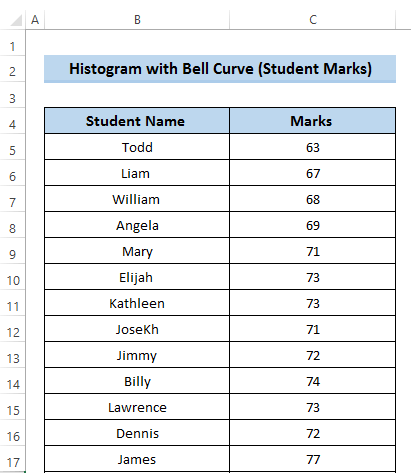
Unue, ni faras histogramon kun ĉi tiu datumaro kaj poste inkluzivas sonorilkurbon kalkulante la normalan distribuon. Por fari tion, ni devas sekvi la paŝon tre zorge, alie, vi ne kreas histogramon kun sonorila kurbo en Excel.
Paŝoj
- Unue, vi devas ebligi la Datanaliza Ilo .
- Por fari tion, iru al la langeto Dosiero en la rubando.
- Sekva. , elektu la komandon Pli .
- En la komando Pli , elektu Opcioj .
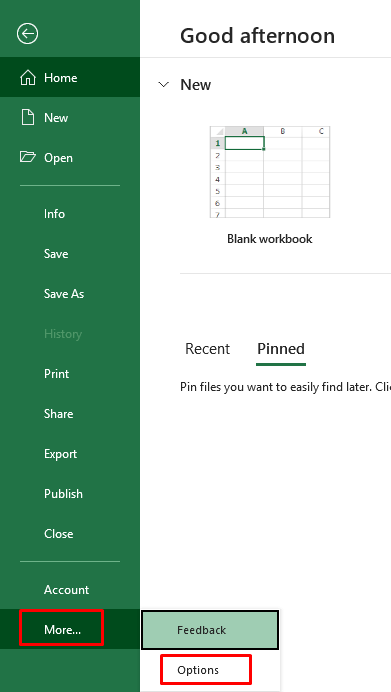
- Aperiĝos dialogujo Excel Options .
- Tiam alklaku Aldonaĵoj .
- Post tio, alklaku Iri .
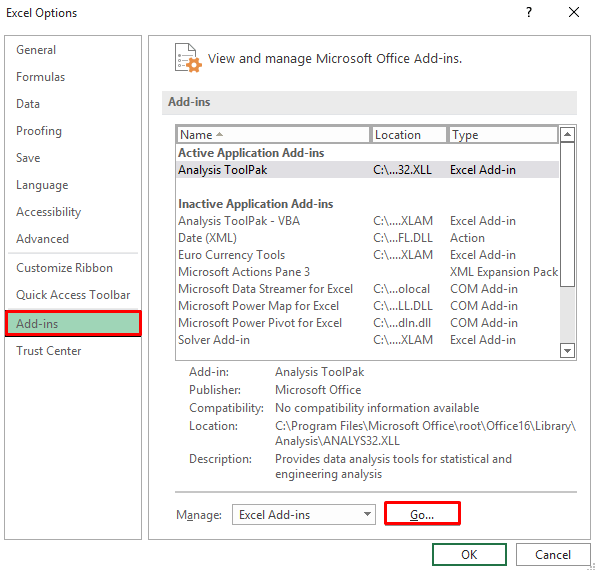
- El la Aldonaĵoj disponebla sekcio, elektu AnalizoToolpak .
- Fine, alklaku OK .
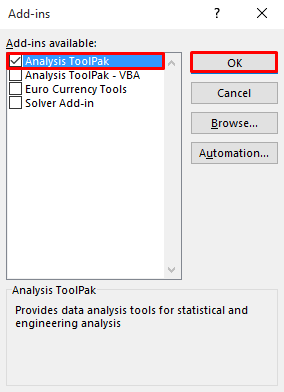
- Por uzi la Datuma Analizilo , vi devas havi Bin gamon.
- Ni fiksas bin-intervalon studante la plej malaltajn kaj plej altajn valorojn de nia datumaro.
- Ni prenas intervalojn. de 5 .
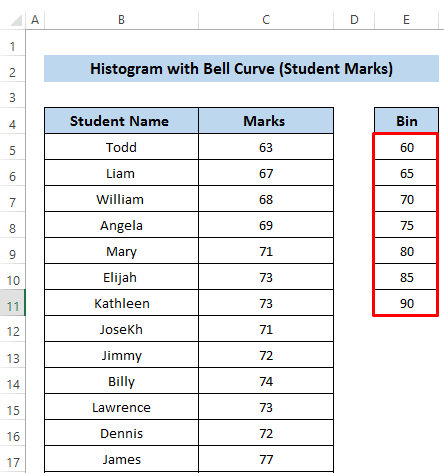
- Nun iru al la langeto Datumoj en la rubando.
- Sekva, elektu Datuman analizon el la Analizo grupo.
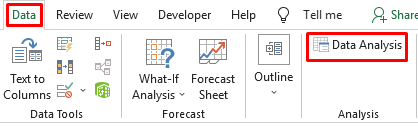
- Aperiĝos dialogujo Analizo de datumoj .
- El la sekcio Analizaj iloj , elektu Histogramo .
- Fine. , alklaku OK .
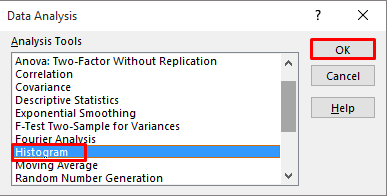
- En la dialogkesto Histogramo , elektu la Enigo Gamo .
- Ĉi tie, ni prenas la kolumnon Markoj kiel la Eniga Gamo de ĉelo C5 al ĉelo C20 .
- Poste, elektu la Bin Range kiun ni kreis supre.
- Tiam, starigu la Eligajn opciojn en la nuna laborfolio.
- Fine , alklaku OK .
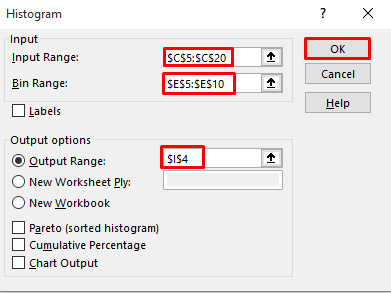
- Ĝi donos al ni la jenon. g eligo kie ĝi montras la rubujon, kiun ni antaŭe asignis kaj la ofteco de distribuo de nia datumaro. Ĉi tie, Bin 65 havas 1 frekvencon, kio signifas de 60 ĝis 65, ili trovis unu markon de aparta studento.
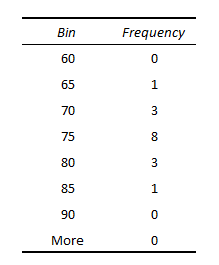
- Nun, por havi pli bona diagramo, ni devas aldoni novan kolumnon kaj nomi ĝin la mezpunkto de la rubujo anstataŭ la finpunkto de tiu rubujo.
- En la nova kolumno, skribumalsupren la sekvan formulon.
=I5-2.5 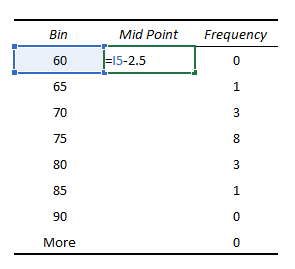
- Tiam premu Enigu por apliki la formulon.
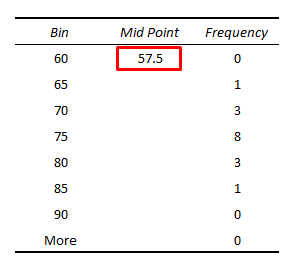
- Post tio, trenu la piktogramon Plenigi Tenilon malsupren la kolumnon.
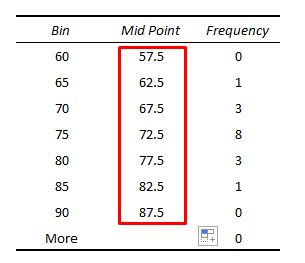
- Tiam elektu la gamon de ĉeloj J5 ĝis K11 .
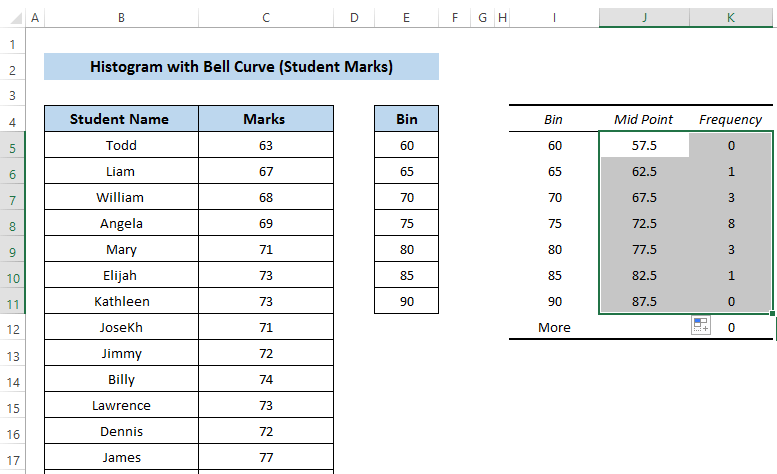
- Iru al la langeto Enmeti t en la rubando.
- El la grupo Diagramoj , elektu Diskava diagramo. . Vidu la ekrankopion.

- El la Disvastiga diagramo, elektu la Diskutiĝu kun Glataj Linioj kaj Markiloj .
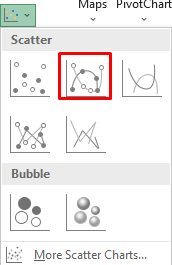
- Ĝi donos al ni la sekvan diagramon uzante nian datumaron.
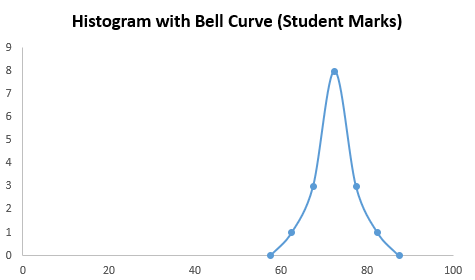
- Por fari la kurbo pli granda kaj prenu ĝin al la centro, ni devas alĝustigi la x-akson.
- Tiam, duoble alklaku la x-akson por malfermi la dialogujon Formati Axis .
- Post tio, elektu la stango-piktogramon.
- De tie, ŝanĝu la valorojn Minimuma kaj Maksimuma . Ĉi tiu gamo estas esence per studado de la datumaro.
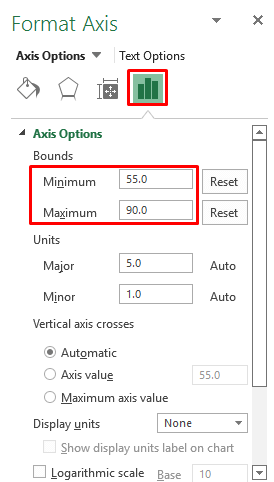
- Kiel rezulto, ni ricevas pli grandan kaj centran forman kurbon. Vidu la ekrankopion.
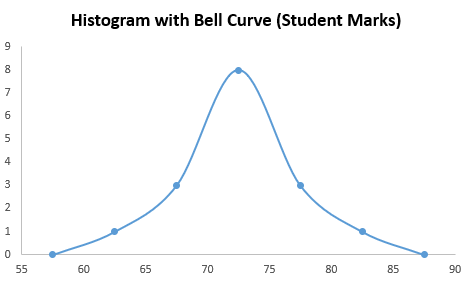
- Sekva, kiam vi elektas la diagramon, aperos Chart Design .
- Elektu la Diagramo-Dezajno .
- Tiam, el la Diagramo-Arangoj , elektu Aldoni Grafikelementon .
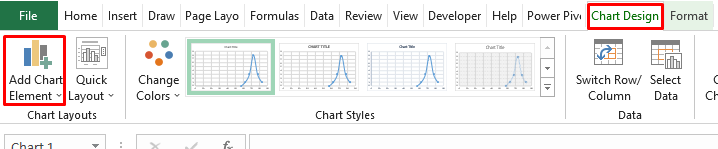
- En la opcio Aldoni Grafika Elemento , elektu Eraraj stangoj .
- El la Eraraj stangoj , elektu Pliaj opcioj pri eraraj strioj .

- Aperiĝos Format-Eraro -dialogo-skatolo.
- Tiam, en la sekcio Vertikala Erara Bar , elektu direkton Minus .
- Post tio, agordu Fin Stilon kiel Neniu Lipo .
- En la sekcio Erara Kvanto , agordu la Procenton al 100%.

- Ĝi reprezentos la kurbon en la sekva maniero, vidu la ekrankopion.
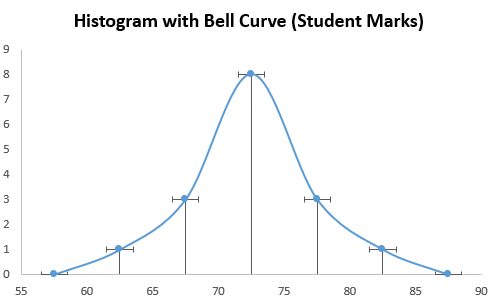
- Kiel vi povas vidi la linion en ĉiun rubujon, ni devas ŝanĝi la linion en stangon.
- Por fari tion, denove iru al la Formati Erarbarojn .
- Tiam, ŝanĝu la Ĉi tie, ni prenu la larĝon kiel 40 .
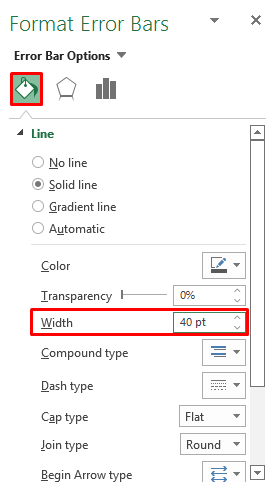
- Ĝi formos la kurbon en la sekva maniero. Vidu la ekrankopion.
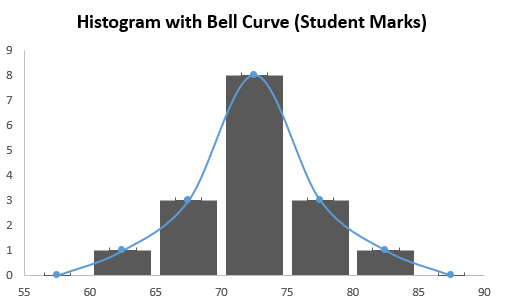
- Nun ni devas forigi la kurbon ĉar ni devas desegni la sonorilkurbon ĉi tie.
- Por forigi la kurbo, alklaku la kurbon.
- Aperiĝos dialogujo Format Datumserio .
- En la sekcio Linio , elektu Neniu linio .
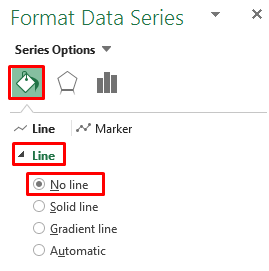
- Do, iru al la Markilo sekcio.
- En la Signo -opcioj, elektu Neniu.

- Post tio, ĉiuj linioj kaj markiloj malaperis. Sed estas ankaŭ kelkaj finpunktoj tie.
- Por forigi ilin, alklaku ilin.
- Poste, dekstre alklaku por malfermi la Kuntekstan menuon .
- De tie, elektu Forigi por forigi ĉiujnfinpunktoj.
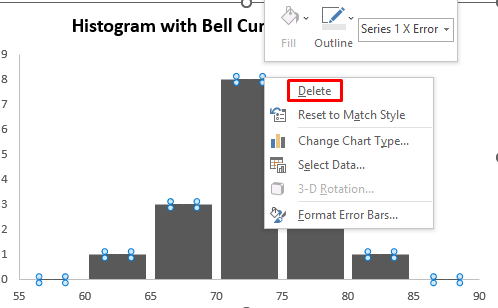
- Kiel rezulto, ni ricevas la deziratan histogramon el nia datumaro.
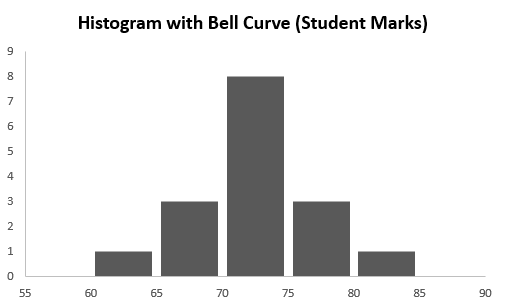
- Post tio, ni turnas nian fokuson al la sonorilkurbo.
- Antaŭ desegnado de la sonorilkurbo, ni devas kalkuli la Mezon , Norma Devio , kaj pli grave la Normala Distribuo .
- Unue, ni devas trovi la Mean valoron de la studentaj markoj uzante la AVERAGE funkcio .
- Elektu, ĉelo F14 .

- Tiam, skribu la jenan formulon en la formulo skatolo.
=AVERAGE(C5:C20) 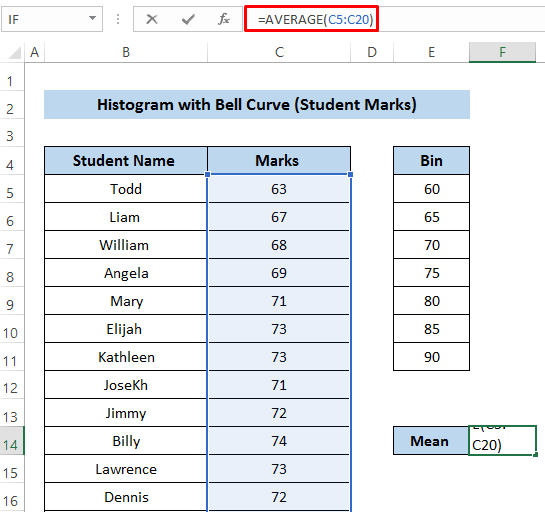
- Premu Enigu por apliki la formulon.
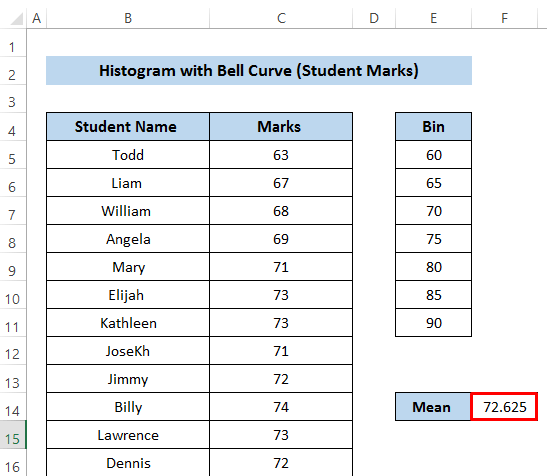
- Sekva, ni devas kalkuli la norman devion uzante la funkcio STDEV.P
- Por fari tion. , unue, elektu ĉelon F15 .
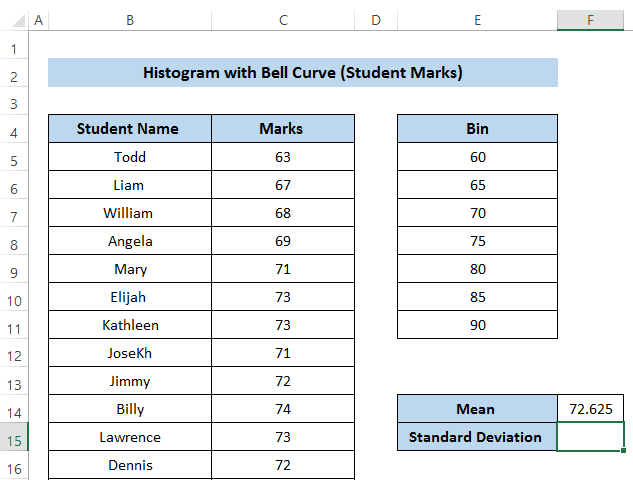
- Skribu la sekvan formulon en la formulkesto.
=STDEV.P(C5:C20) 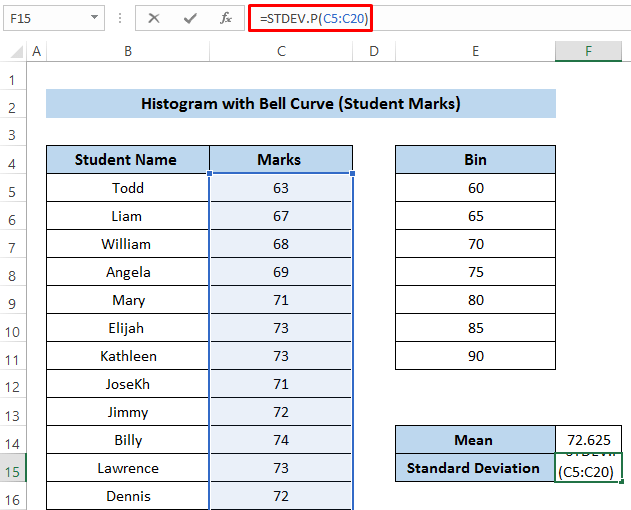
- Premu Enigu por apliki la formulon.
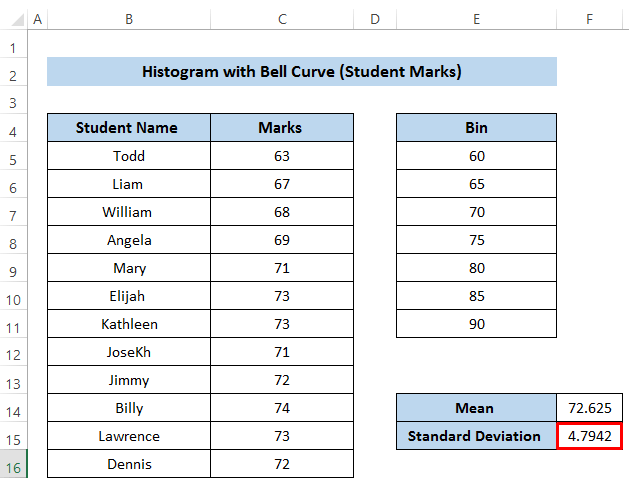
- Post tio, establi la sonorilon ĉ urve, ni devas kalkuli la normalan distribuon.
- Ni prenas kelkajn valorojn de 60 ĝis 85. Ĉi tiu valoro estas prenita per studado de la histogramo ĝuste.
- Tiam, ni volas trovi la normalan distribuon. por la respondaj valoroj.
- Por determini la normalan distribuon uzante la funkcion NORM.DIST .
- Tiam elektu ĉelon C26 .
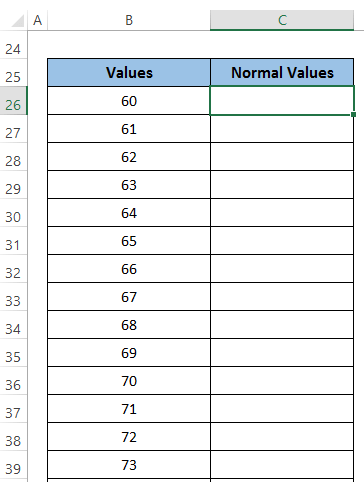
- Do, skribu lasekva formulo en la formulkesto. Ĉi tie, ni devas skali la normalan distribuon laŭ la histograma grafeo. Tial ni uzas 97.
=NORM.DIST(B26,$F$14,$F$15,FALSE)*97 
- Premu Enigu por apliki la formulo.

- Tiam trenu la piktogramon Plenigi Tenilon malsupren la kolumnon.

- Nun, ni povas aldoni la sonorilkurbon al la histograma kurbo.
- Por fari tion, elektu la histograman diagramon kiu estis farita antaŭe. Ĝi malfermos la opcion Chart Design .
- Tiam, el la grupo Datumoj , alklaku Elektu Datumojn .

- Aperiĝos dialogujo Elektu Datumfonton .
- Tiam, elektu Aldoni por enmeti novan serio.
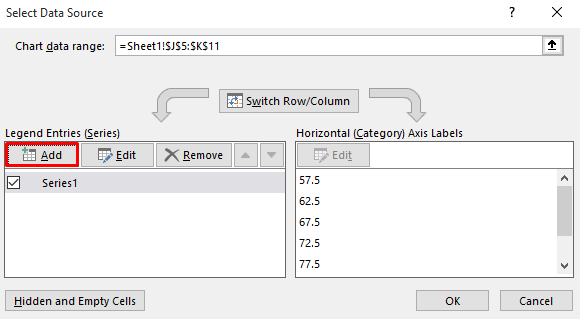
- En la dialogkesto Redakti Serio, elektu X kaj Y-valora gamo de ĉeloj.
- En la Y-serio, ni fiksas la normalan distribuon dum, en la X-serio, ni starigas la valorojn.
- Fine, alklaku OK .
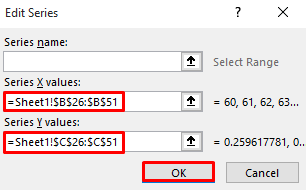
- Ĝi aldonos kiel Serio 2 en la dialogujo Elektu datumfonton.
- Tiam alklaku OK .

- Post tio, iru al la Disegno de Diagramo kaj Elektu Ŝanĝi Tipon de Diagramo el la grupo Tipo .
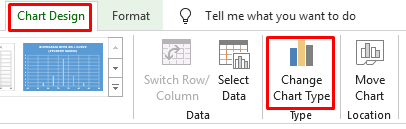
- Tiam, elektu la Diskaŝu -tipan diagramon. Vidu la ekrankopion.
- Post tio, alklaku OK .
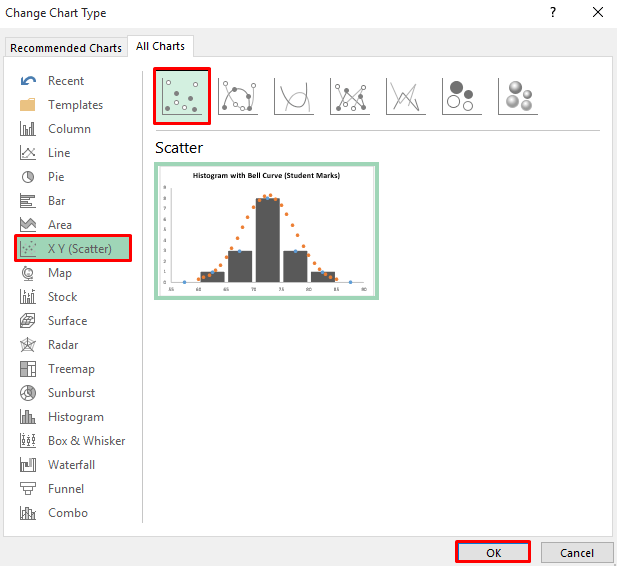
- Ĝi donos la sonorilkurbon. kune kun la histogramo. Sed ĉi tie, lakurba linio estas en punktita formato.
- Ni devas fari ĝin solida linio.
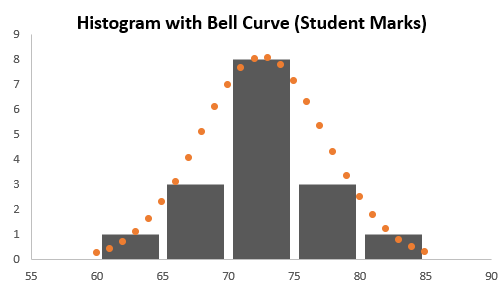
- Nun, duoble alklaku la punktita kurbo, kaj aperos la dialogkesto Formati Datumajn Seriojn .
- En la sekcio Linio , elektu Solida linio .
- Tiam, ŝanĝu la Koloron .
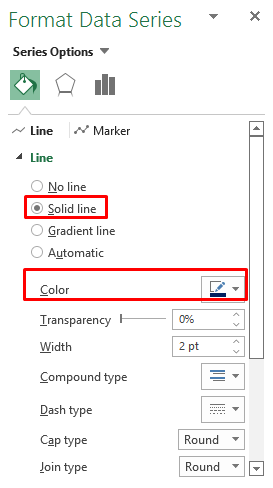
- Jen, ni havas nian finan rezulton de histogramo kun sonorila kurbo por studentaj notoj.
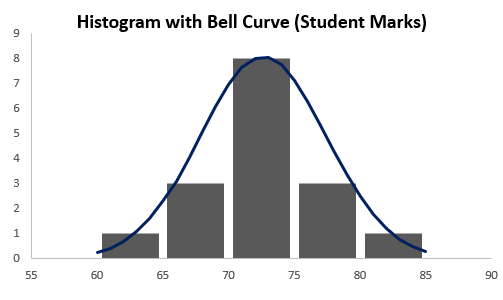
2. Histogramo kun Sonorila Kurbo por Projekto Fino
Nia sekva ekzemplo baziĝas sur projektokompletigo. Ni prenas datumaron, kiu inkluzivas la nomon, projektidentigilon kaj tagojn por plenumi la taskon.
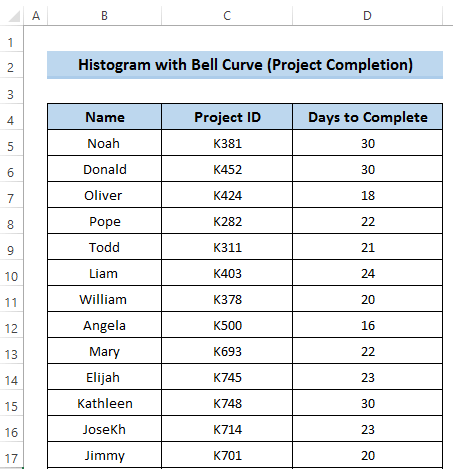
Por krei histogramon kun sonorila kurbo en Excel, ni devas trovi la meznombro, norma devio kaj normala distribuo. Vi devas zorge sekvi la procezojn por fari tion.
Paŝoj
- Unue, por krei histogramon, vi devas uzi Datanalizo Ilo .
- Por uzi la Datanaliza ilo , vi devas havi Usenda gamo .
- Ni fiksas rubujon per studante la plej malaltajn kaj plej altajn valorojn de nia datumaro.
- Ni prenas intervalon 5 .
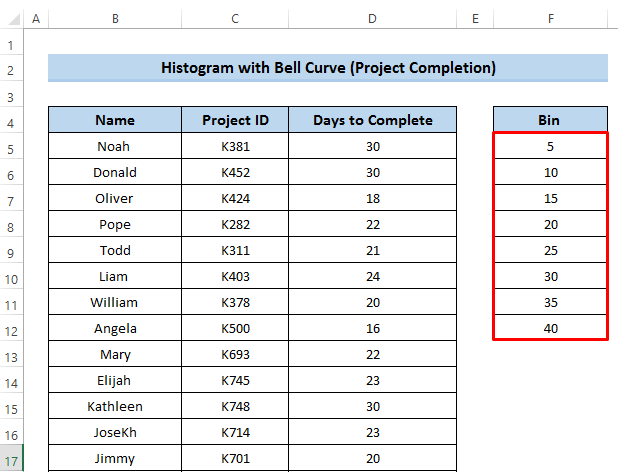
- Sekva, elektu Datanalizo el la Analizo grupo.
13>Nun, iru al la langeto Datumoj en la rubando.
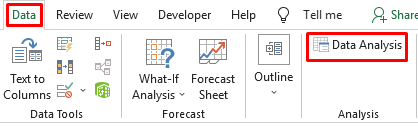
- Aperiĝos dialogujo Analizo de datumoj .
- El la sekcio Analizaj iloj , elektu Histogramon .
- Fine,alklaku OK .
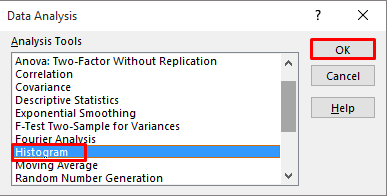
- En la dialogkesto Histogramo , elektu la Eniga gamo. .
- Ĉi tie, ni prenas la kolumnon Markoj kiel la Eniga Gamo de ĉelo D5 al ĉelo D24 .
- Poste, elektu la Bin Range kiun ni kreis supre.
- Tiam, starigu la Eligajn opciojn en la nuna laborfolio.
- Fine, Klaku sur OK .
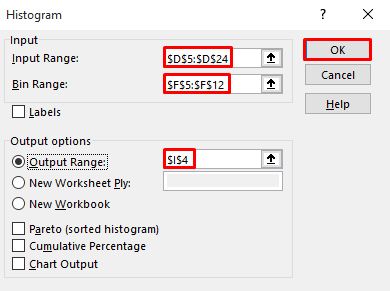
- Ĝi donos al ni la sekvan eliron kie ĝi montras la rubujon, kiun ni asignita antaŭe kaj la ofteco de distribuo de nia datumaro. Ĉi tie, bin 15 havas 1 frekvencon, kio signifas de 10 ĝis 15, ili trovis unu markon de aparta studento.
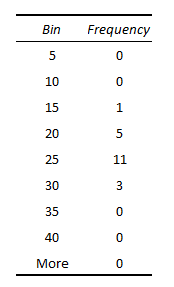
- Nun, por havi pli bona diagramo, ni devas aldoni novan kolumnon kaj nomi ĝin la mezpunkto de la rubujo anstataŭ la finpunkto de tiu rubujo.
- En la nova kolumno, skribu la sekvan formulon.
=I5-2.5 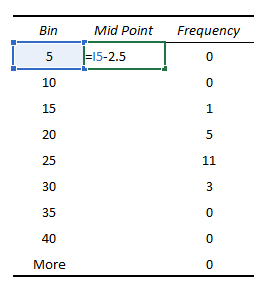
- Tiam premu Enigu por apliki la formulon.
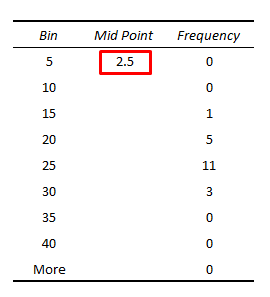
- Post tio, trenu la Plenigi Tenilon malsupren la kolumnon.
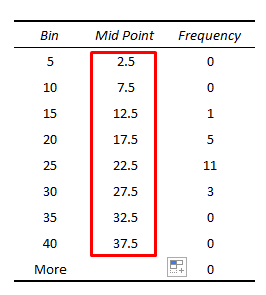
- Tiam elektu la gamon de ĉeloj J5 ĝis K12 .
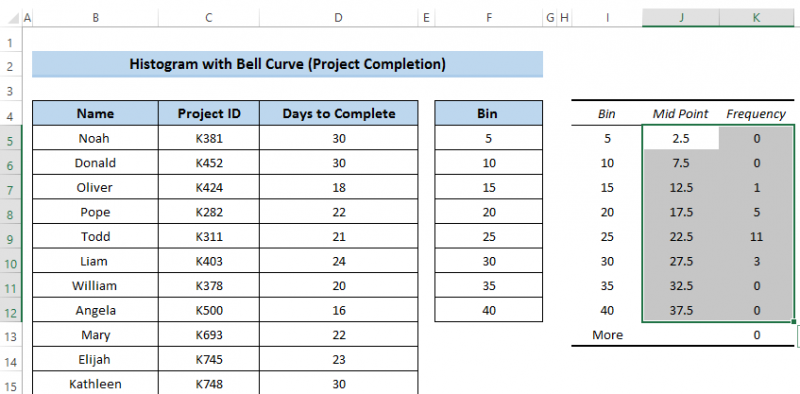
- Iru al la
- . 6>Enmetu t-langeton en la rubandon.
- El la grupo Diagramoj , elektu Diskaŝtabulo . Vidu la ekrankopion.

- El la Disvastiga diagramo, elektu la Diskutiĝu kun Glataj Linioj kaj Markiloj .
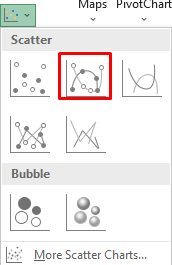
- Ĝi

